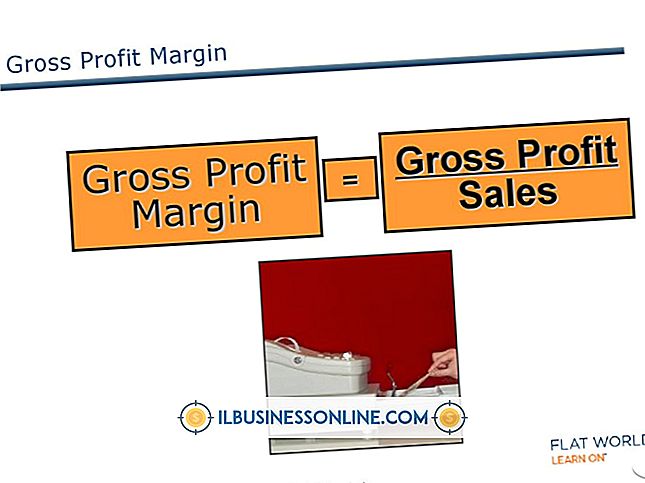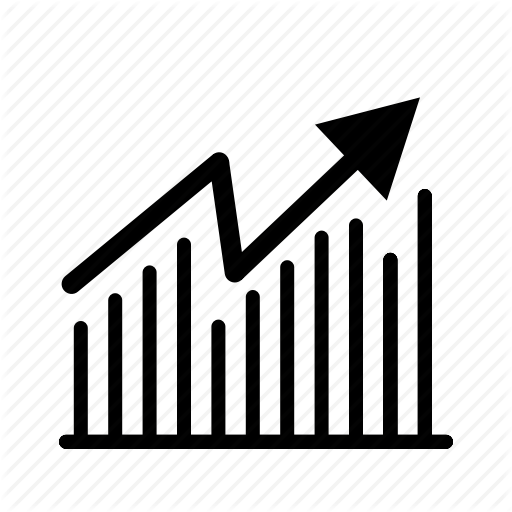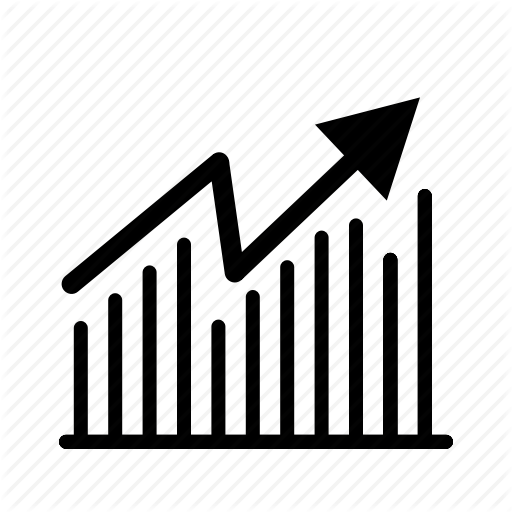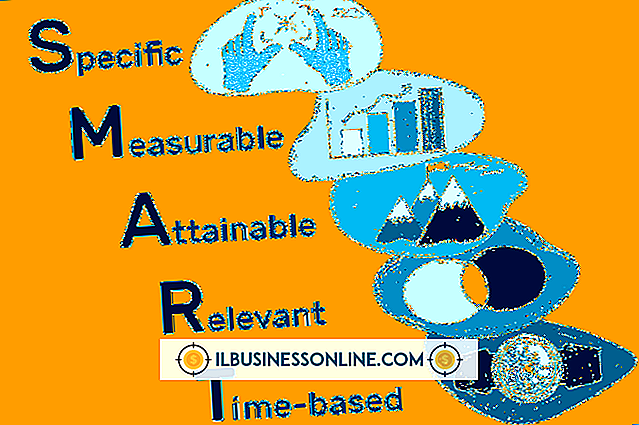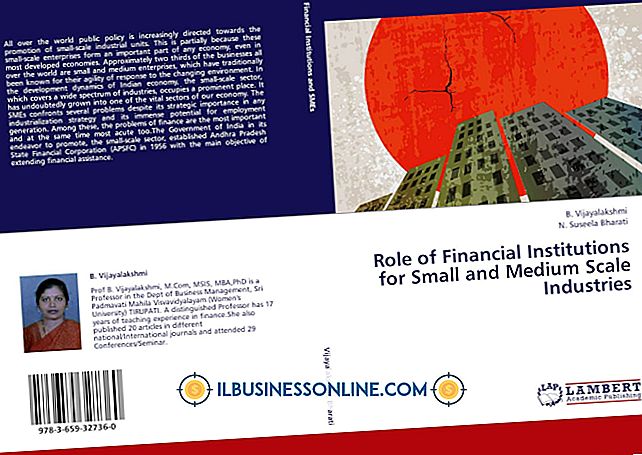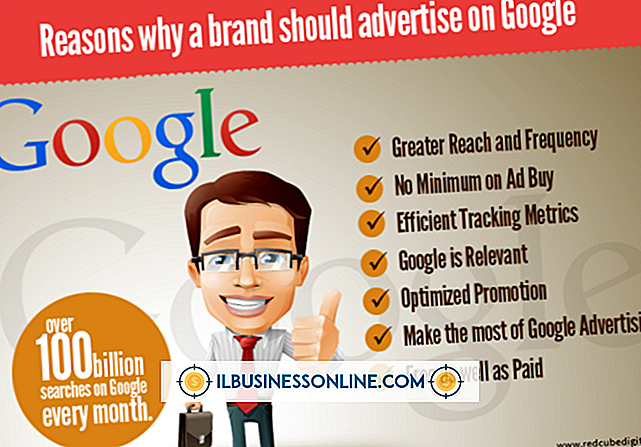Mac에서 응용 프로그램 제거

새로운 클라이언트를 위해 유창한 만다린어를 배우기 위해 프리웨어 앱을 다운로드했을 때 진정으로 필요하다고 느꼈습니다. 앞으로 몇 달이 걸리면 만다린을 이해할 수 있습니다. Mac에서 잠시 동안 응용 프로그램을 사용하지 않았 으면 가능성이 있습니다. 응용 프로그램을 전혀 사용하지 않을 것이고, 제거하면 실제로 필요한 작업을 할 여지가 생깁니다. OS X에서는 Launchpad에서 직접 App Store를 통해 구입 한 응용 프로그램을 제거 할 수 있지만 직접 다운로드하여 설치 한 응용 프로그램의 경우 Finder를 통해 수동 제거해야합니다.
발사대
1.
도크에서 "Launchpad"응용 프로그램 아이콘을 클릭하여 Launchpad를 엽니 다. Dock에 아이콘이없는 경우 응용 프로그램 폴더에서 실행 패드에 액세스하거나 핫 코너가 활성화 된 경우 마우스를 오른쪽 하단 모서리로 드래그하여 이동할 수도 있습니다.
2.
삭제할 응용 프로그램을 찾습니다. 런치 패드에서 두 손가락 스 와이프를 클릭하거나 페이지를 전환 할 수 있습니다.
삼.
흔들 리고 "X"가 표시 될 때까지 삭제할 응용 프로그램의 아이콘을 클릭 한 상태로 유지하십시오. iOS에 익숙하면 Apple 장치에서 응용 프로그램을 삭제하는 과정은 동일합니다.
4.
응용 프로그램을 삭제하려면 "X"를 클릭하십시오.
5.
런치 패드에서 메시지가 나타나면 "삭제"를 클릭하여 응용 프로그램을 삭제할 것인지 확인하십시오.
파인더
1.
Dock에서 "Finder"아이콘을 클릭하여 새로운 Finder 윈도우를 엽니 다.
2.
왼쪽의 바로 가기 메뉴에서 "응용 프로그램"폴더를 클릭하십시오.
삼.
삭제할 응용 프로그램을 찾습니다.
4.
애플리케이션을 클릭하고 드래그하여 휴지통에 버리십시오.
5.
쓰레기통을 비워.
팁
- 휴지통에있는 응용 프로그램을 삭제하려면 해당 응용 프로그램을 삭제할 때 관련 파일과 폴더가 하드 드라이브에 남아있을 수 있습니다. AppCleaner, AppDelete 및 CleanApp와 같은 타사 응용 프로그램은 라이브러리 폴더, 환경 설정 및 캐시를 포함하여 원치 않는 응용 프로그램과 하드 드라이브의 모든 관련 파일을 제거하는 데 도움을 줄 수 있습니다.
경고
- AppStore를 통해 설치되지 않은 기본 응용 프로그램 및 응용 프로그램은 실행 패드에 "X"를 표시하지 않으므로 Finder를 통해 제거해야합니다.